
Utilizarea notelor de subsol și a notelor de final în Pages pe iPad
Un document poate conține note de subsol, care apar în partea inferioară a paginii, sau note de final, care apar la sfârșitul documentului sau al unei secțiuni. Nu puteți introduce atât note de subsol, cât și note de final în același document, însă puteți converti toate notele din document dintr-un tip în altul.
Introducerea unei note
Prima dată când introduceți o notă, aceasta este implicit notă de subsol. Dacă preferați să adăugați note de final în schimb, trebuie să adăugați mai întâi o notă de subsol și apoi să o convertiți într-o notă de final.
Notă: Într-un document de procesare a textului, puteți adăuga o citare doar în textul de corp, nu și în textul dintr-o casetă de text.
Apăsați unde doriți să inserați simbolul pentru o notă de subsol.
Apăsați
 din bara de scurtături de deasupra tastaturii, apoi apăsați Notă de subsol.
din bara de scurtături de deasupra tastaturii, apoi apăsați Notă de subsol.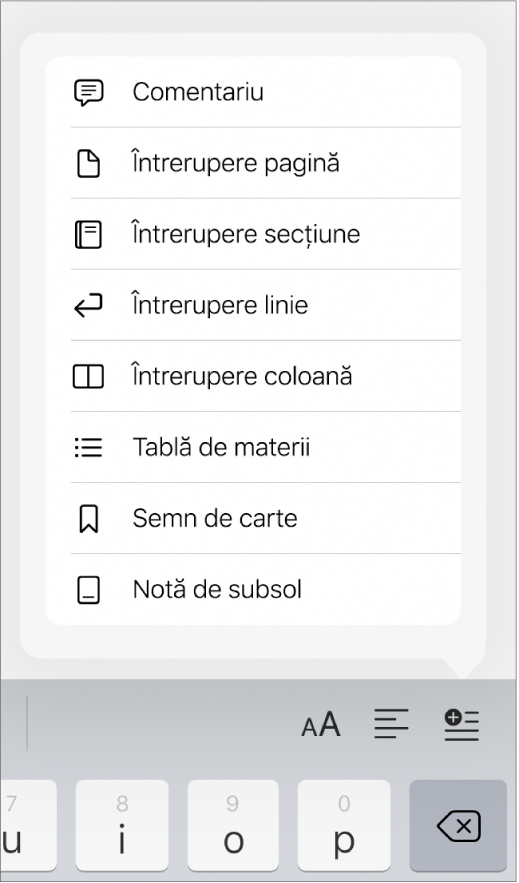
Simbolul este inserat în text și punctul de inserare se deplasează la câmpul de text al notei de subsol din partea de jos a paginii.
Introduceți textul notei de subsol.
De asemenea, puteți adăuga obiecte (precum imagini și forme) la o notă de subsol, astfel încât acestea să apară intern cu textul.
Convertirea notelor dintr-un tip în altul
Deoarece un document poate conține doar un tip de notă, toate notele din document sunt modificate atunci când convertiți o notă dintr-un tip în altul.
Apăsați orice notă din document.
Toate notele din document vor fi încadrate în casete albastre.
Apăsați
 , apoi apăsați fila Note de subsol.
, apoi apăsați fila Note de subsol.Apăsați Tip, apoi alegeți tipul de note dorit.
Notele de subsol se mută în partea de jos a paginii. Notele de final se mută pe ultima pagină a documentului. Notele de final ale secțiunii se mută pe ultima pagină a secțiunii în care sunt plasate.
Modificarea aspectului textului notelor
Puteți modifica aspectul unui text pentru o singură notă sau pentru toate notele din document.
Apăsați o notă sau selectați textul pe care doriți să îl modificați.
Apăsați
 , apăsați Text în partea de sus a comenzilor, apoi utilizați oricare dintre opțiunile de formatare a textului pentru a modifica aspectul textului.
, apăsați Text în partea de sus a comenzilor, apoi utilizați oricare dintre opțiunile de formatare a textului pentru a modifica aspectul textului.
Modificarea simbolului pentru note
Puteți utiliza numere sau alte simboluri, precum asteriscuri (*) sau cruci (†), pentru a indica notele.
Apăsați orice notă din document.
Toate notele din document vor fi încadrate în casete albastre.
Apăsați
 , apoi apăsați Note de subsol, în partea de sus a comenzilor.
, apoi apăsați Note de subsol, în partea de sus a comenzilor.Apăsați Format, apoi apăsați un simbol.
Simbolurile se vor schimba pe tot parcursul documentului.
Schimbarea numerotării pentru note
Implicit, notele de subsol și notele finale sunt numerotate secvențial în tot documentul, însă puteți să reporniți numerotarea (sau secvența de simboluri) de la începutul fiecărei pagini sau secțiuni de document (după fiecare întrerupere de secțiune).
Apăsați orice notă din document.
Toate notele din document vor fi încadrate în casete albastre.
Apăsați
 , apoi apăsați Note de subsol, în partea de sus a comenzilor.
, apoi apăsați Note de subsol, în partea de sus a comenzilor.Apăsați Numerotare, apoi apăsați pe sistemul de numerotare dorit.
Eliminarea unei note
Apăsați în text imediat după simbolul notei pe care doriți să o ștergeți, apoi apăsați
 .
.Nota va fi eliminată, iar simbolurile pentru toate celelalte note vor fi actualizate pentru a reflecta noile poziții pe care le ocupă în secvență.